Winter Magic
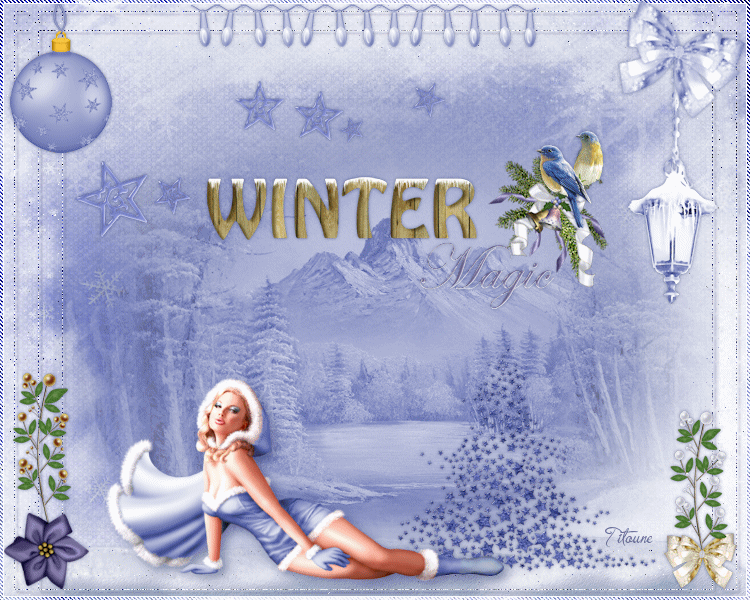
Tutorial original aquí
Gracias Titoune por dejarme traducir tus tutoriales
Merci Titoune de m'avoir autorisé à traduire tes tutoriels
Tanto el tutorial como su traducción se registran regularmente en twi
Para su realización nos hará falta:
Material
Filtros
Alien Skin / Eye Candy 5 Nature / Snow Drift
Penta.com / Jeans
DSB Flux / Bright Noise
Flaming pear / Flood
Nik Software / Color Efex Pro / Bi-Color Filter
Puedes encontrar estos filtros aqui
Abrir los tubes, y elementos en el Psp. Duplicarlos (Shift+D) y cerrar los originales
Los elementos de scrap usados son una creación "GinasGems"
Scrap completo "GGS_Winter Magic_Add On" Aqui
Guardar la máscara "71-kris" en la carpeta de máscaras de vuestro Psp.
Si quieres puedes ayudarte de la regla para situarte en la realización del tutorial
Marcador (Arrastra con el raton)

*** Nota ***
Este tutorial ha sido realizado en el sistema operativo Windows 7 (Seven)
La mayor parte de los filtros usados están importados en los Filtros Unlimited 2.
Si trabajas este tutorial con los filtros no importados, es posible que los efectos queden muy diferentes
El tutorial ha sido creado con la versión X7 del Psp. Si usas versiones anteriores (a la X)
puede ser que el resultado difiera
1. Activar la Paleta de Materiales
Elegir un color de vuestro tube
Anotar los valores de Matiz y Saturacion de vuestro color
En el ejemplo:
Matiz_ 164 Saturación_ 85
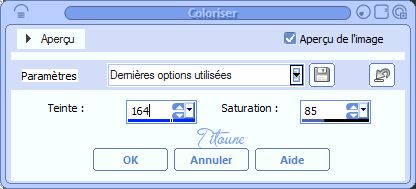
2. Abrir una nueva imagen transparente de 750 x 600 pixeles
Selecciones_ Seleccionar todo
3. Activar el elemento Paper 1
Edición_ Copiar
Edición_ Pegar en la selección
Selecciones_ Anular seleccion
Capas_ Nueva capa de trama
Efectos_ Complementos_ Alien Skin / Eye Candy 5 Nature / Snow Drift
Start Snow Drift from Selection Bottom seleccionado
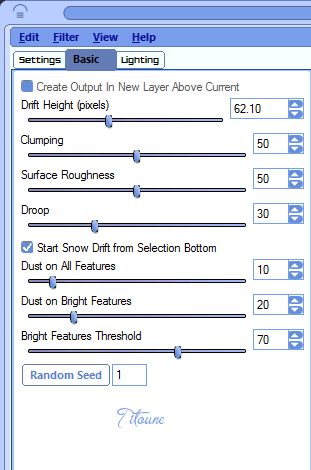
4. Efectos_ Efectos 3D_ Sombra
3, 3, 30, 3 Color #212d67
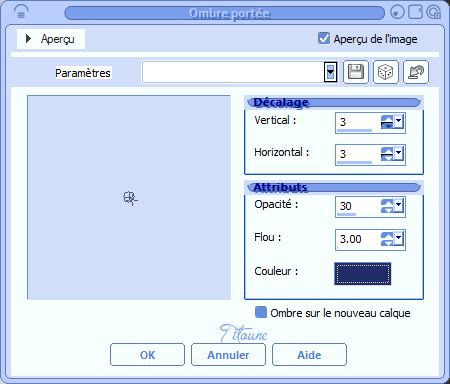
5. Activar la imagen 1474_1L
Llamar esta capa "Neige"
Capas_ Cargar o guardar máscara_ Cargar máscara del disco
Elegir la máscara "71-kris"
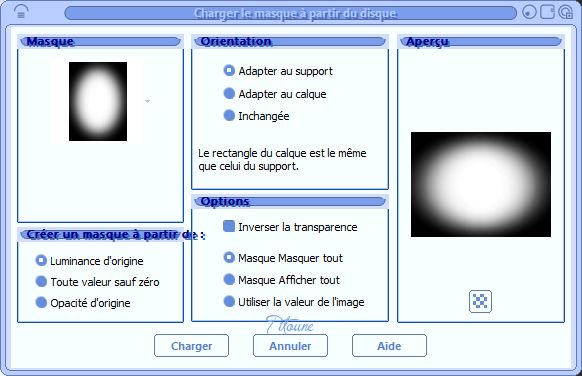
Capas_ Fusionar grupo
Edición_ Copiar
Regresar a vuestro trabajo
Edición_ Pegar como nueva capa
6. Imagen_ Cambiar de tamaño_ Redimensionar al 65 %
Todas las capas sin seleccionar
Ajustar_ Nitidez_ Enfocar
Desplazar ligeramente hacia abajo
Ver efecto final
Ajustar_ Matiz y Saturacion_ Colorear
Matiz 164 Saturación 85
Capas_ Organizar_ Colocar bajo la capa neige
7. Activar la goma de borrar_ Tamaño : 100
Atenuar las partes que se indican (mano amarilla)

Tendrás esto

8.Regresar a la capa superior en la pila de capas
Activar el elemento Star Tree
Edición_ Copiar
Edición_ Pegar como nueva capa
Colocar en la parte inferior derecha
Ver efecto final
9. Efectos_ Efectos 3D_ Sombra
0, 0, 50, 5 Color #212d67
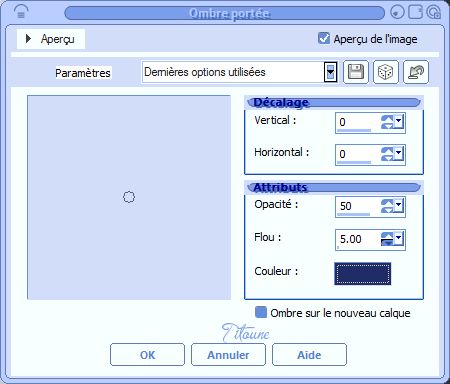
10. Activar el elemento lanterne
Edición_ Copiar
Edición_ Pegar como nueva capa
Colocar en la parte superior derecha
Ver efecto final
Efectos_ Efectos 3D_ Sombra
Mismos valores que la vez anterior
11. Activar el elemento Bow
Edición_ Copiar
Edición_ Pegar como nueva capa
Colocar en la parte superior derecha
Ver efecto final
Efectos_ Efectos 3D_ Sombra
Mismos valores que la vez anterior
12. Activar el elemento Christmas Lights
Edición_ Copiar
Edición_ Pegar como nueva capa
Colocar en la parte superior
Ver efecto final
Ajustar_ Matiz y Saturacion_ Colorear
Mismos valores que la vez anterior
Efectos_ Efectos 3D_ Sombra
Mismos valores que la vez anterior
13. Activar el elemento Christmas Ball 1
Edición_ Copiar
Edición_ Pegar como nueva capa
Colocar en la parte superior izquierda
Ver efecto final
Efectos_ Efectos 3D_ Sombra
Mismos valores que la vez anterior
14. Activar el elemento Stars Deco
Edición_ Copiar
Edición_ Pegar como nueva capa
Colocar en la parte superior izquierda
Ver efecto final
Efectos_ Efectos 3D_ Sombra
Mismos valores que la vez anterior
15. Activar el elemento Berries
Edición_ Copiar
Edición_ Pegar como nueva capa
Colocar en la parte inferior izquierda
Ver efecto final
Efectos_ Efectos 3D_ Sombra
Mismos valores que la vez anterior
16. Activar el elemento Ribbon Flower
Edición_ Copiar
Edición_ Pegar como nueva capa
Colocar en la parte inferior izquierda
Ver efecto final
Efectos_ Efectos 3D_ Sombra
Mismos valores que la vez anterior
17. Activar el elemento Berries with Bow
Edición_ Copiar
Edición_ Pegar como nueva capa
Colocar en la parte inferior derecha
Ver efecto final
Efectos_ Efectos 3D_ Sombra
Mismos valores que la vez anterior
18. Activar el elemento Winter Magic Word Art
Edición_ Copiar
Edición_ Pegar como nueva capa
Colocar en la parte superior
Ver efecto final
Efectos_ Efectos 3D_ Sombra
Mismos valores que la vez anterior
19. Activar el elemento Bells
Edición_ Copiar
Edición_ Pegar como nueva capa
Colocar en la parte superior derecha
Ver efecto final
Efectos_ Efectos 3D_ Sombra
Mismos valores que la vez anterior
20. Activar el elemento 485278e9 (oiseaux)
Edición_ Copiar
Edición_ Pegar como nueva capa
Colocar como se indica
Ver efecto final
Efectos_ Efectos 3D_ Sombra
Mismos valores que la vez anterior
21. Activar el tube de vuestro gusto
Edición_ Copiar
Edición_ Pegar como nueva capa
Redimensionar en función del tube usado
Ajustar_ Nitidez_ Enfocar
Colocar como se indica o a vuestro gusto
5, 5, 50, 15 Color #212d67
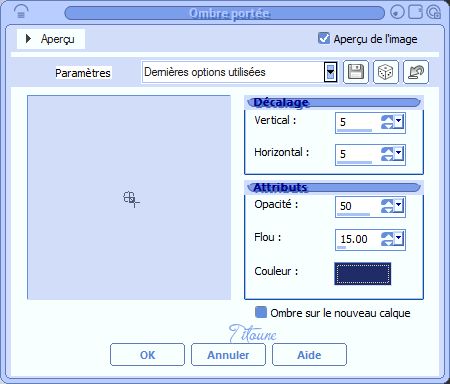
23. Situaros sobre la capa inferior en la pila de capas (Raster 1)
Selecciones_ Seleccionar todo
Selecciones_ Modificar_ Contraer_ 4 pixels
Selecciones_ Invertir
Selecciones_ Convertir selección en capa
Efectos_ Complementos_ Penta.com / Jeans
Valores por defecto
Efectos_ Efectos de Borde_ Realzar
24. Efectos_ Efectos 3D_ Sombra
3, 3, 30, 3 Color #212d67
Repetir la sombra con los valores en negativo H & V -3
Selecciones_ Anular seleccion
25. Capas_ Duplicar
Situaros sobre la capa le calque original
26. Imagen_ Cambiar de tamaño_ Redimensionar al 98%
Todas las capas sin seleccionar
Efectos_ Efectos de Textura_ Mosaico de vidrio

Llamar esta capa "Animation "
Colocar por encima de la capa "Neige"
27. Situaros sobre la capa copia de la capa Borde
Capas_Organizar_ Enviar al frente
Firmar vuestro trabajo
*** Animation ***
28. Situaros sobre la capa "Animation"
Capas_ Duplicar 2 veces
29. Situaros sobre la capa copia 2
Efectos_ Complementos_ DSB Flux / Bright Noise
Intensité 65
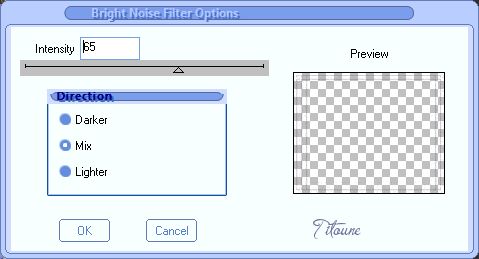
Cerrar esta capa
30. Situaros sobre la capa copie 1
Efectos_ Complementos_ DSB Flux / Bright Noise
Clic sobre Mix y el efecto cambia
Cerrar la capa copia 1
31. Situaros sobre la capa "Animation"
De nuevo
Efectos_ Complementos_ DSB Flux / Bright Noise
Clic sobre Mix y el efecto cambia
No cerrar esta capa
Edición_ Copia fusionada
Abrir el programa Animation Shop
Edición_ Pegar como nueva animación
32. Regresar al Paint Shop Pro
Cerrar la capa animation
Abrir la capa copia 1
Edición_ Copia fusionada
En el Animation Shop
Pegar después del marco activo
33. Regresar al Paint Shop Pro
Cerrar la capa copia 1
Abrir la capa copia 2
Edición_ Copia fusionada
En el Animation Shop
Edición_ Pegar después del marco activo
Lanzar la animación
Si todo está en su sitio y te gusta
Guardar en formato gif
Hemos terminado nuestro trabajo
Espero que hayas disfrutado haciéndolo tanto como Titoune creándolo
Si tienes algún problema contacta con Titoune o en el correo de la web
El grupo PSP de Titoune
La Danse des Pinceaux
Titoune
Creado el 10 de Octubre de 2013
